LG GD510 Owner’s Manual [tr]
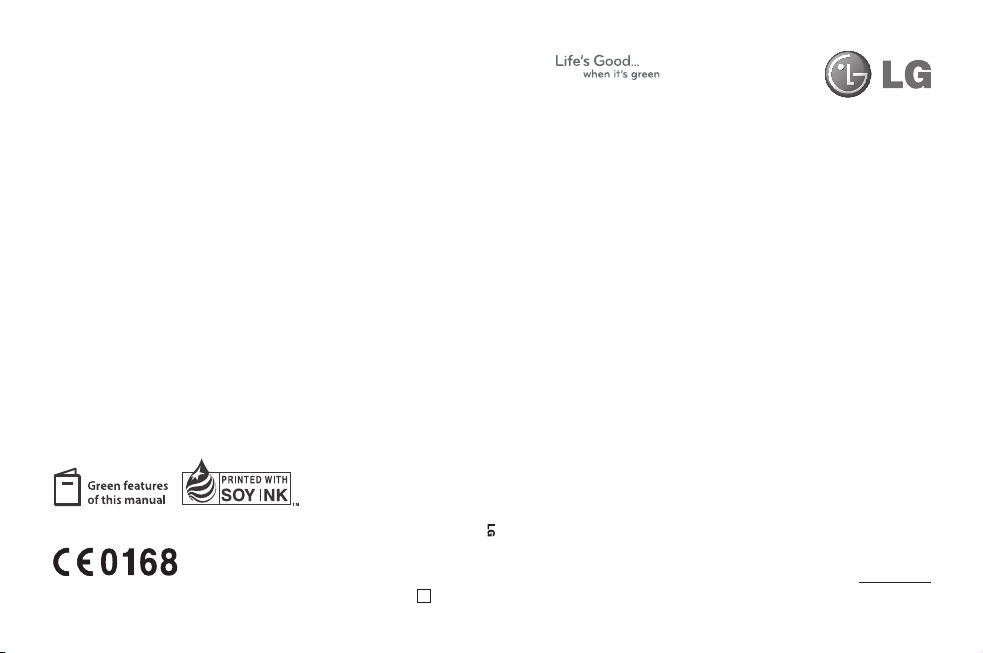
GD510 Kullanım Kılavuzu
This manual is used 35% of recycled paper and printed with soy inks.
www.lgmobile.com
P/N : MMBB0356769 (1.1)
GD510
ELECTRONICS INC.
Kullanım Kılavuzu
TÜRKÇE
H
ENGLISH
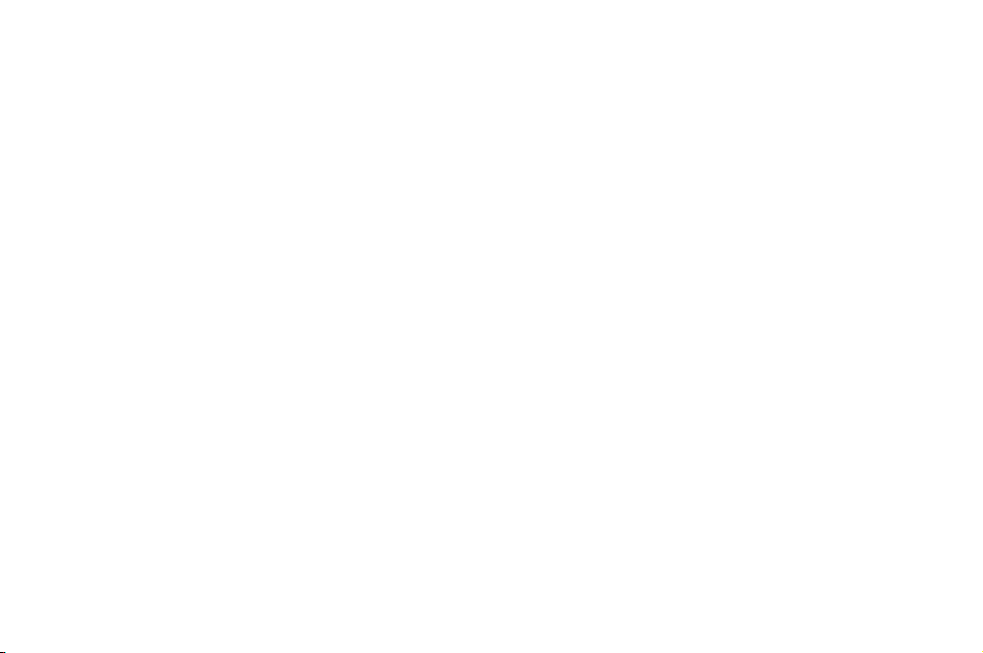
Bluetooth QD ID B015736
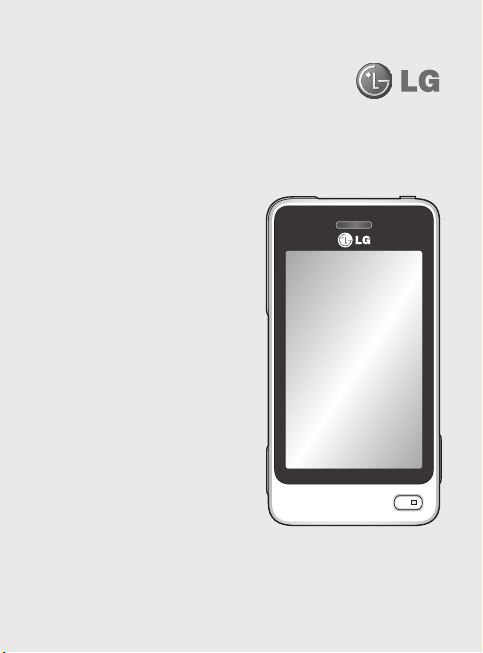
Bu kılavuzdaki bazı kısımlar telefonun
veya hizmet sağlayıcınızın yazılımına
bağlı olarak telefonunuzdan farklılık
gösterebilir.
GD510GD510 Kullanım Kılavuzu
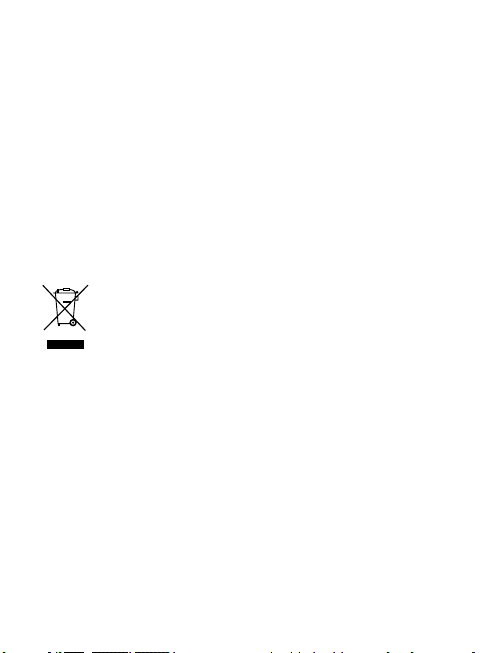
En son dijital mobil iletişim teknolojisi
ile çalışmak üzere tasarlanan, gelişmiş ve
kompakt tasarıma sahip LG GD510 model bu
telefonu satın aldığınız için sizi tebrik ederiz.
Eski cihazınızın atılması
1 Ürününüzde , üzerinde çarpı işareti bulunan tekerlekli bir
çöp kutusu bulunması , ürününüzün 2002/96/EC sayılı
Avrupa Direkti kapsamında olduğunu gösterir.
2 Tüm elektrikli ve elektronik ürünler, hükümet veya yerel
yetkililer tarafından belirlenen özel olarak tasarlanmış
toplama merkezleri aracılığıyla belediye atık sisteminden
ayrı olarak imha edilir.
3 Eski cihazınızın doğru şekilde imha edilmesi , çevre
ve insan sağlığı için doğabilecek olumsuz sonuçları
engellemenize yardımcı olur.
4 Eski cihazınızın imha edilmesiyle ilgili daha ayrıntılı bilgi
için, şehir o siniz , atık imha servisinizle veya ürünü satın
aldığınız bayi ile irtibat kurun.
5 EEE Yönetmeliğine uygundur.
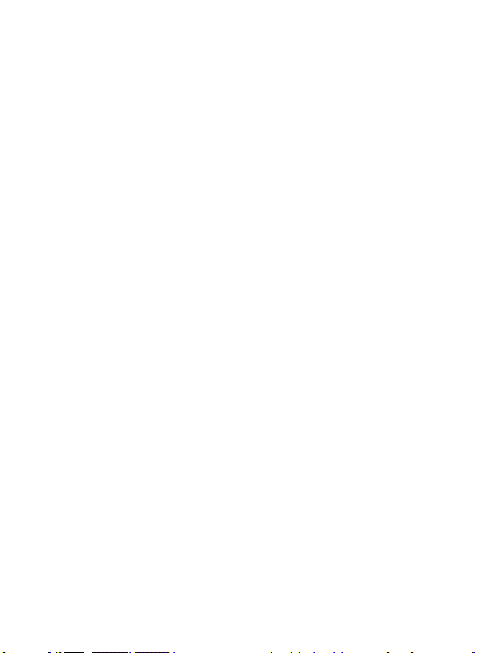
İçindekiler
Telefonunuzu tanıyın ............................6
Açık görünüm .......................................... 7
SIM ve pilin takılması ............................. 8
Telefonun şarj edilmesi ........................9
Bellek kartı ............................................. 10
Menü haritası ........................................ 11
Dokunmatik ekranın kullanılması .. 12
Dokunmatik ekran ipuçları ............... 12
Dokunmatik ekranın kontrolü ......... 12
Ana ekranınız ........................................13
Kısa yol tuşları ....................................... 14
Durum çubuğu .....................................15
KÇB ............................................................ 17
Kayıp çalıntı bildirimi [KÇB] .............. 17
Çağrılar .................................................... 18
Çağrı yapma ........................................... 18
Rehberden çağrı yapılması ............... 18
Çağrının cevaplanması ve
reddedilmesi .......................................... 18
Çağrı sürecindeki seçenekler ........... 19
Hızlı arama .............................................. 20
İkinci çağrının yapılması .................... 20
Çağrı geçmişinin görüntülenmesi . 20
Çağrı yönlendirmenin kullanılması 21
Çağrı engellemenin kullanılması .... 21
Genel çağrı ayarının
değiştirilmesi ......................................... 22
Rehber ..................................................... 23
Rehberde Arama Yapma ................... 23
Yeni kişinin eklenmesi ........................ 23
Grup oluşturma ....................................23
Kişi ayarlarının değiştirilmesi ........... 24
Bilgilerin görüntülenmesi ................. 24
Mesajlar ................................................... 25
Mesajın gönderilmesi ......................... 25
Metin girilmesi ...................................... 25
T9 modu .................................................. 25
El yazısı tanıma ..................................... 26
E-postanın ayarlanması .....................26
E-postaların alınması ..........................26
Yeni hesabınızı kullanarak e-posta
gönderme ............................................... 26
E-posta ayarlarının değiştirilmesi ... 26
Mesaj klasörleri ..................................... 27
Metin mesajı ayarlarının
değiştirilmesi ......................................... 27
Multimedya mesajı ayarlarının
değiştirilmesi ......................................... 28
Diğer ayarlarınızın değiştirilmesi .... 28
Kamera .................................................... 29
Vizör ekranını tanıma.......................... 29
Hızlı fotoğraf çekme ............................ 30
Fotoğraf çektikten sonra ................... 30
Gelişmiş ayarların kullanılması ........ 31
3

İçindekiler
Video kamera ........................................ 32
Vizör ekranını tanıma.......................... 32
Hızlı video çekimi ................................. 33
Bir video çektikten sonra ................... 33
Gelişmiş ayarların kullanılması ........ 34
Çektiğiniz fotoğra ar ve videolar . 35
Fotoğra arın ve videoların
görüntülenmesi .................................... 35
Videodan resim çekilmesi ................. 35
Fotoğra arın slayt gösterisi
şeklinde görüntülenmesi .................. 35
Fotoğrafın duvar kağıdı olarak
ayarlanması ............................................ 36
Fotoğra arın düzenlenmesi ............. 36
Fotoğrafa efekt eklenmesi ................ 37
Multimedya ........................................... 38
Resimler ................................................... 38
Fotoğrafın gönderilmesi .................... 38
Bir resmin kullanılması ....................... 38
Görüntüyü yazdırma .......................... 39
Resmin taşınması veya
kopyalanması ........................................ 39
Sesler ........................................................ 39
Sesin kullanılması ................................ 39
Videolar ................................................... 39
Videonun izlenmesi ............................39
Video klibin gönderilmesi ................ 40
Oyunlar ve Uygulamalar ................... 40
4
LG GD510 | Kullanım Kılavuzu
Oyun oynanması .................................. 40
Belgeler ................................................... 40
Dosyanın telefona aktarılması ......... 40
Diğer dosyalar ....................................... 40
Klip stüdyosu ........................................ 40
Film oluşturulması ............................... 41
Müzik ........................................................ 41
Müziğin telefona aktarılması ...........42
Şarkı çalınması ...................................... 42
Parça listesinin oluşturulması .......... 42
FM Radyo ................................................ 42
İstasyonların aranması .......................43
Kanalların sıfırlanması ........................43
Ajanda ..................................................... 44
Takvime etkinlik eklenmesi .............. 44
Yapılacaklar listesine konu
eklenmesi................................................ 44
Tarih bulucunun kullanılması .......... 44
Not ekleme ............................................. 45
Alarmın ayarlanması ........................... 45
Çizim panosu ile bir not ekleme ..... 45
Ses kaydedicisi ...................................... 46
Sesin kaydedilmesi ............................. 46
Hesap makinesi kullanılması .......... 46
Birim dönüştürülmesi ........................ 46
Dünya saatine şehir eklenmesi .......47
Kronometre’yi kullanma ................... 47
Eko ağaç hakkında bilgiler ................ 47
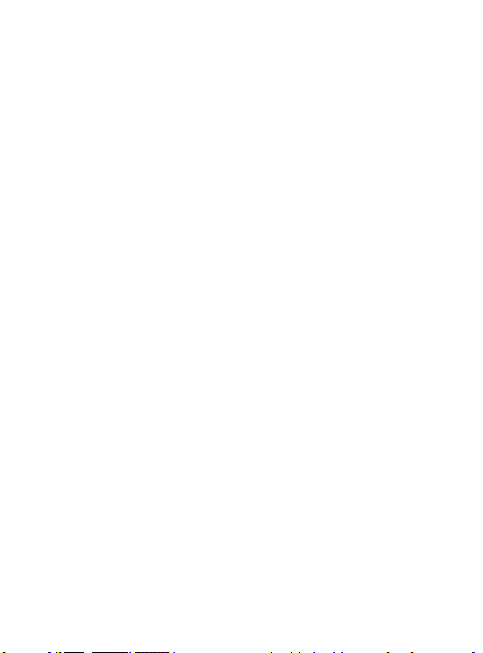
Eko hesap cetveli hakkında
bilgiler ...................................................... 47
PC Senk. ................................................. 48
LG PC Suite programının
bilgisayara kurulması ......................... 48
Telefonun bilgisayara
bağlanması ............................................ 48
Telefon bilgilerinizin yedeklenmesi
ve geri yüklenmesi .............................. 48
Bilgisayarınızdaki telefon
dosyalarının görüntülenmesi .......... 49
Rehberin senkronize edilmesi ......... 49
Mesajların senkronize edilmesi ...... 49
Telefonun Müzik Senk. aygıtı
olarak kullanılması .............................. 50
İnternet ................................................... 51
Web erişimi ............................................51
Sık kullanılan ekleme ve sık
kullanılanlara erişim ............................ 51
RSS okuyucuyu kullanma .................. 51
Sayfanın kaydedilmesi .......................52
Kayıtlı bir sayfaya erişilmesi ............. 52
Tarayıcı geçmişinin
görüntülenmesi .................................... 52
Web tarayıcı ayarlarının
değiştirilmesi ......................................... 52
Telefonun modem olarak
kullanılması ............................................ 52
Ayarlar ..................................................... 54
Pro llerin özelleştirilmesi .................. 54
Ekran ayarlarının değiştirilmesi ...... 54
Telefon ayarlarının değiştirilmesi ... 54
Bağlantı ayarlarının değiştirilmesi .55
Hafıza yöneticisinin kullanılması .... 56
Bluetooth kullanarak dosyaların
gönderilmesi ve alınması .................. 56
Bluetooth ayarlarının
değiştirilmesi: ....................................... 57
Başka bir Bluetooth cihazıyla
eşleştirme ............................................... 57
Bluetooth kulaklık kullanılması ...... 58
Yazılım Yükseltme ................................ 58
Aksesuarlar ............................................ 59
Teknik veriler ......................................... 60
Güvenli ve verimli kullanım
talimatları
................................................. 61
5
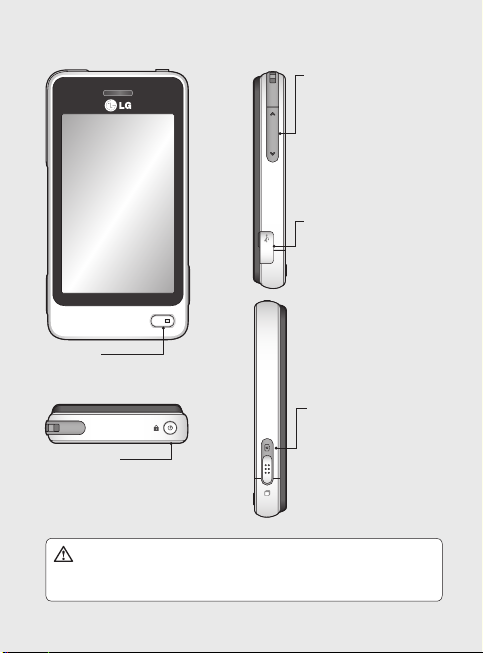
Telefonunuzu tanıyın
Yan tuşlar
• Ekran Ana ekrandayken:
Zil sesi ve tuş takımı
zil sesi.
• Çağrı sırasında: Kulaklık
ses seviyesi.
Şarj cihazı, kablo ve
handsfree konnektörü
Smart tuşu
• Çağrıyı kabul eder ve sonlandırır.
• Doğrudan ana ekrana gider.
Kamera/Çoklu görev tuşu
• Kamerayı kullanmak için
Güç /Kilit tuşu
• Güç açmak/kapatmak için uzun
süreyle basın.
• Ekranı açmak/kapatmak için kısa
süreyle basın.
UYARI:
Telefonun üzerine ağır bir nesne yerleştirmek ve cebinizdeyken
üzerine oturmak telefonunuzun LCD ekranına ve dokunmatik ekran
özelliğine zarar verebilir.
6
LG GD510 | Kullanım Kılavuzu
uzun süreyle basın.
• Çoklu görevi kullanmak
için kısa süreyle basın.
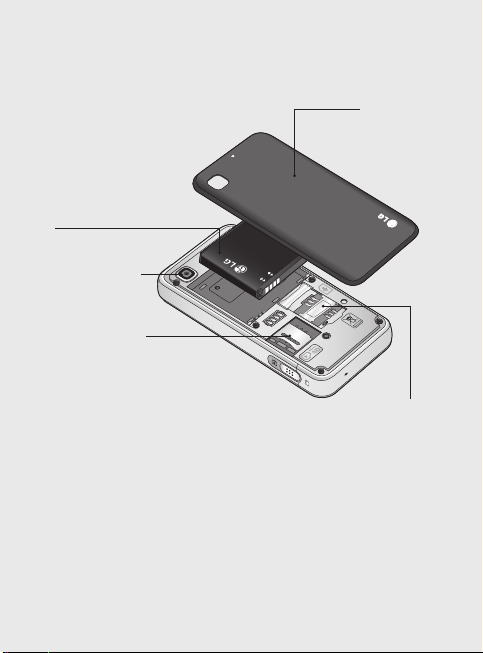
Açık görünüm
Pil
Harici kamera lensi
MicroSD Kart Yuvası
Pil kapağı
SIM Kartı Tablası
7
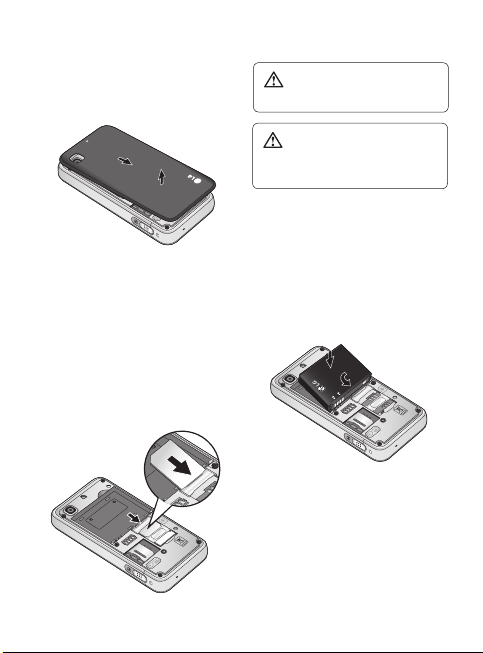
SIM ve pilin takılması
1 Pil kapağını çıkartın
Pil kapağını telefonun altına doğru
kaydırın ve telefondan ayırın.
2 SIM kartını takın
SIM kartın düzgün takıldığından
ve kartın üzerindeki altın temas
yüzeyinin aşağıya baktığından
emin olarak SIM kartı SIM kart
tutucusuna yerleştirin. SIM kart
takılmadan önce pilin telefondan
çıkartıldığından emin olun. SIM
kartı çıkarmak için yavaşça dışarıya
doğru çekin.
8
LG GD510 | Kullanım Kılavuzu
UYARI: Pili çıkartmak için
tırnağınızı kullanmayın.
UYARI: Telefona zarar
verebileceği için telefon açıkken
pili çıkartmayın.
3 Pilin takılması
Önce pilin sol kısmını pil yuvasının
üst köşesine yerleştirin.
Pilin temas uçlarının, telefon
terminalleriyle hizada olmasını
sağlayın. Pilin sol kısmı yerine
oturuncaya kadar bastırın.
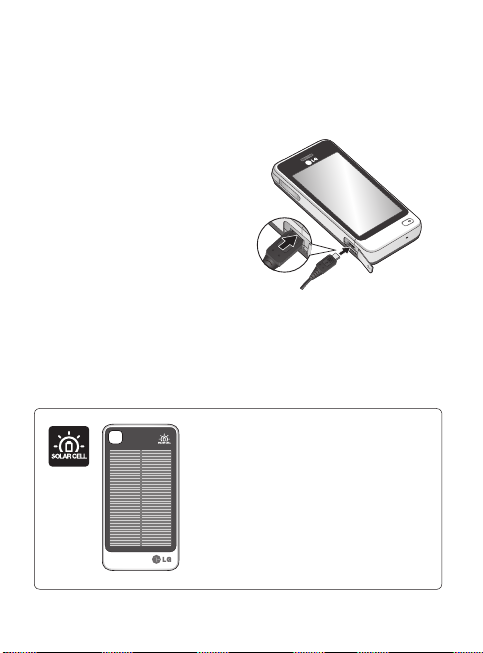
Telefonun şarj edilmesi
GD510’unuzun üstündeki şarj
yuvasının kapağını çıkarın. Seyahat
Adaptörünü (Şarj cihazı) ve ürünle
birelikte verilen USB kablosunu
bağlayın. USB kablosunu telefona
bağlayın ve bir güç soketine takın.
GD510 telefonunuzun ekranında
“Pil Dolu” mesajı görününceye kadar
telefonunuzu şarj etmelisiniz.
NOT: Pilin ömrünü artırmak için pilin
tam şarjlı olması gerekir. İlk “Pil Dolu”
mesajını dikkate almayın ve telefonu
bir gece boyunca şarjda bırakın.
Güneş pili kapağı ayrı olarak satın
alınabilir. Lütfen telefonu satın
aldığınız mağazayla irtibat kurun.
* Tüm mağazalarda bulunmayabilir.
www.lgmobile.com
9

Bellek kartı
Bellek kartının takılması
MicroSD bellek kartı kullanarak
telefonunuzun bellek kapasitesini
artırabilirsiniz.
NOT: Bellek kartı isteğe bağlı bir
aksesuardır.
1 Pil kapağını çıkartın.
2 Kilidi açmak için microSD kart
yuvasını itin.
3 Yuvayı yukarı döndürün.
4 microSD kartı kart tablasına
yerleştirin. Karttaki altın temas
bölgesinin aşağıya bakıyor
olduğundan emin olun.
10
LG GD510 | Kullanım Kılavuzu
5 Yuvayı aşağı döndürün ve kilitlemek
üzere itin.
6 Kapağı yerine takın.
Bellek kartının biçimlendirilmesi
Bellek kartınız zaten biçimlendirilmiş
olabilir. Kartınız biçimlendirilmemişse,
kullanmaya başlamadan önce
biçimlendirmeniz gerekebilir.
1 Önce Ana ekrandan
ardından AYARLAR sekmesindeki
Telefon ayarları öğesini seçin.
2 Önce Hafıza bilgisi’ni, ardından
Harici bellek’i seçin.
3 Format’a dokunup seçimi
onaylayın.
4 Varsa şifreyi girin. Kartınız böylece
biçimlendirilerek kullanıma hazır bir
hale getirilir.
NOT: Bellek kartınızda önceden
saklanan bir içerik olması durumunda,
tüm dosyalar silineceğinden ötürü
klasör yapısı biçimlendirmenin
ardından farklı olabilir.
öğesini,
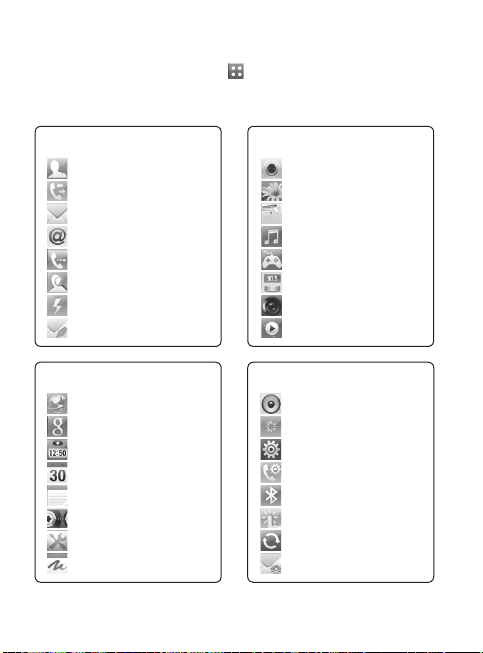
Menü haritası
Bir Üst menü açmak için Ana Ekranda öğesine dokunun. Buradan simgeler
arasında gezinerek daha ileri menülere erişebilirsiniz:
İLETİŞİM, EĞLENCE, UYGULAMALAR and AYA RL A R .
İLETİŞİM
Rehber
Çağrı geçmişi
Mesajlar
E-posta
Arama ekranı
Kişi ara
Hızlı arama
Yeni mesaj
UYGULAMALAR
Tarayıcı
Google
Alarmlar
Ajanda
Not defteri
Ses kaydedici
Araçlar
Çizim Paneli
EĞLENCE
Kamera
Galeri
Dosyalarım
Müzik
Oyun & Uygulama
FM radyo
Video kamera
Klip stüdyosu
AYA RL A R
Profiller
Ekran ayarları
Telefon ayarları
Çağrı ayarları
Bluetooth
Dokunmatik ayarlar
Bağlantı
Mesaj ayarları
11
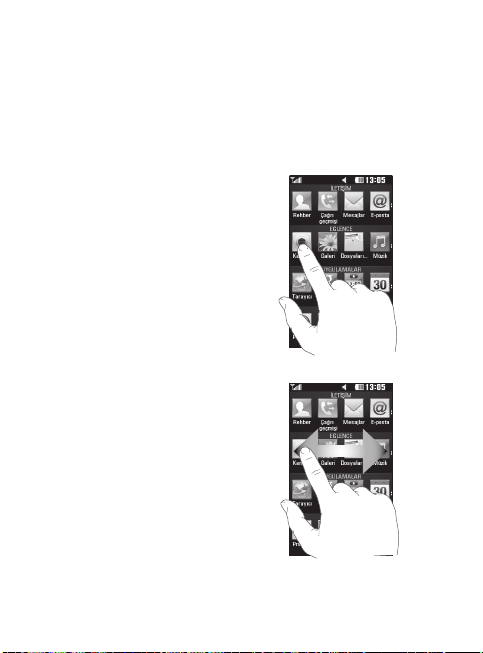
Dokunmatik ekranın kullanılması
Dokunmatik ekran ipuçları
• Bir öğe seçmek için, simgenin
ortasına dokunun.
• Çok sert basmayın. Dokunmatik
ekran hafif ama kararlı dokunuşları
algılayabilecek kadar hassastır.
• İstediğiniz seçeneğe parmağınızın
ucuyla dokunun. Etrafındaki diğer
tuşlara dokunmamaya özen gösterin.
• GD510 telefonunuz kullanılmadığı
zamanlarda kilit ekranına dönecektir.
Dokunmatik ekranın kontrolü
GD510 dokunmatik ekranı üzerinde
bulunan kumanda düğmeleri
gerçekleştirmekte olduğunuz
görevin içeriğine göre dinamik olarak
değişebilir.
Uygulamaların Açılması
Herhangi bir uygulama açmak için
sadece simgesine dokunmanız
yeterlidir.
12
LG GD510 | Kullanım Kılavuzu
Kaydırma
Kaydırmak için bir taraftan diğerine
sürükleyin.
Çağrı geçmişi listesi gibi bazı
ekranlarda yukarı ve aşağı kaydırma
da yapabilirsiniz.
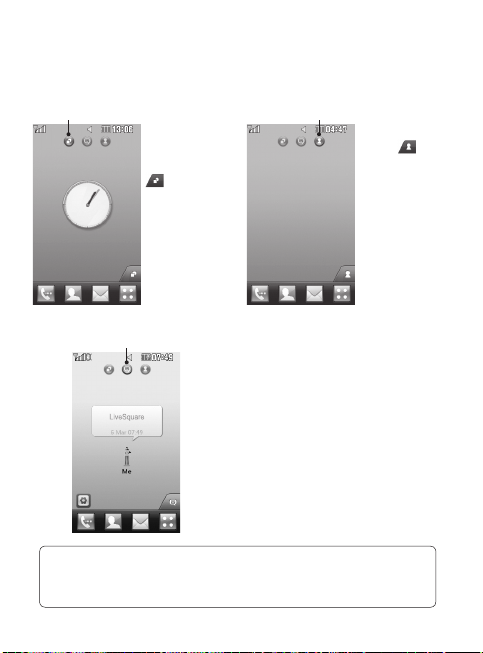
Ana ekranınız
Tüm ana ekran tiplerinde ihtiyacınız olan şeyi sürükleyebilir ve üzerine
tıklayabilirsiniz.
Aktif
Widget ana
ekranı - Ekranın
sağ altındaki
öğesine
dokunduğunuzda
mobil widget
paneli görünür.
Sürükleyerek
widget’i
kaydettiğinizde
widget bırakıldığı
noktada oluşturulur.
Aktif
Hareketli arkaplan ana ekranı - Hareketli arkaplan
ekranında bir avatara atanmış numarayı arayabilir
ya da ona mesaj gönderebilirsiniz. Çağrı, mesaj ya
da Rehber fonksiyonunu kullanmak için, bir avatar
ve ardından kullanmak istediğiniz Kısayol tuşu
simgesini seçin.
İpucu! Kullanıcı Arayüzü üç Ana ekran tipinden oluşur. Ana ekranlar
arasında geçiş yapmak için ekran üzerinde parmağınızı hızlıca soldan
sağa veya sağdan sola gezdirin.
Aktif
Hızlı arama ana
ekranı -
öğesine
dokunduğunuzda
hızlı arama listesi
görüntülenir.
Bu ana ekranda
doğrudan arama
yapabilir, mesaj
gönderebilir
ya da kişiyi
düzenleyebilirsiniz.
13
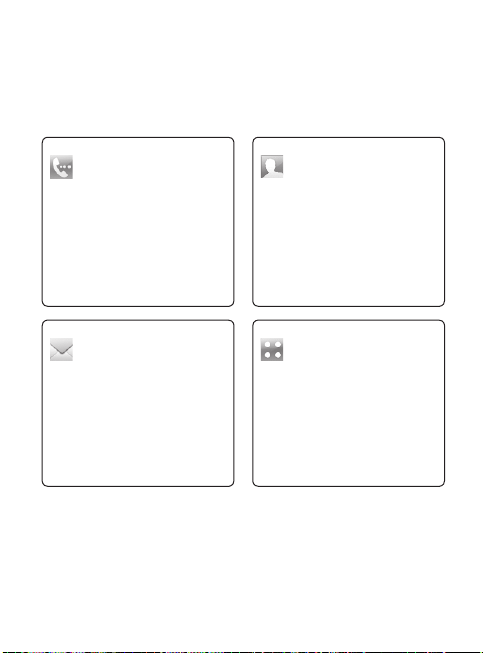
Ana ekranınız
Kısa yol tuşları
Ana ekranda yer alan hızlı tuşlar en çok kullandığınız fonksiyonlara tek tuşla
erişim sağlar.
Çağrı yapmak amacıyla
dokunmatik tuş takımını
açmak için dokunun.
Mesajlar menüsüne erişmek
için dokunun. Burada yeni
SMS veya MMS oluşturabilir
veya mesaj klasörünüzü
görüntüleyebilirsiniz.
14
LG GD510 | Kullanım Kılavuzu
Rehber’i açmak için dokunun.
Aramak istediğiniz numarayı
bulmak için, dokunmatik
ekran ile ekranın üst kısmına
kişinin adını girin. Yeni bir kişi
oluşturabilir, mevcut olanların
üzerinde düzenlemeler
yapabilirsiniz.
Dört kategoriye bölünen
Ana menü’yü açmak için
dokunun.
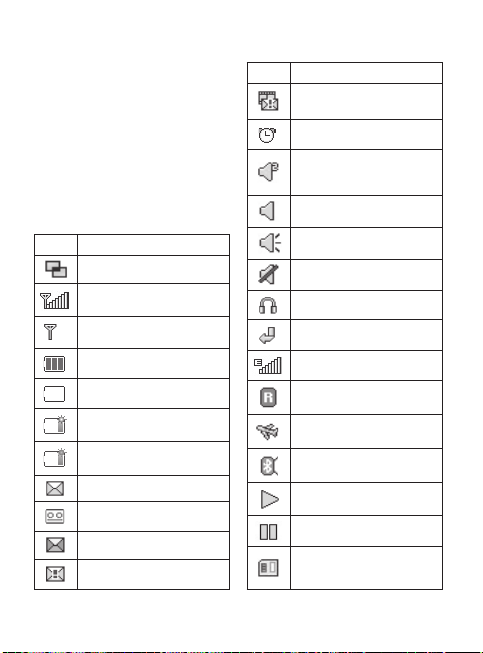
Durum çubuğu
Durum çubuğunda çeşitli simgelerin
kullanılmasıyla sinyal gücü, yeni
mesajlar ve pil ömrü gibi bilgilerin
yanı sıra GPRS bağlantısının etkin olup
olmadığı da gösterilir.
Aşağıdaki tablo, durum ekranında
görebileceğiniz simgelerin anlamlarını
açıklar.
Simge
Açıklama
Çoklu görevlendirme
Şebeke sinyal gücü (çubuk
sayısı değişir)
Şebeke yok sinyali
Kalan pil ömrü
Batarya boş
Güneş pili kapağı takılı (Gri
Güneş)
Güneş pili şarjı kullanımdadır
(Turuncu Güneş)
Yeni metin mesajı
Yeni telesekreter mesajı
Mesaj kutusu dolu
Mesaj gönderimi başarısız
Simge
Açıklama
Multimedya mesajı
gönderme başarısız
Alarm kurulu
Özelleştirilmiş Profil
kullanımda
(Simgedeki numara değişir)
Normal profil kullanımda
Yüksek profili kullanımda
Sessiz profili kullanımda
Kulaklık kullanımda
Çağrılar yönlendirilmiş
EDGE kullanımda
Dolaşımda
Uçak modu açık
Bluetooth etkin
BGM çalıyor
BGM duraklatıldı
Bellek kartı kullanım için
etkinleştirilmiştir
15
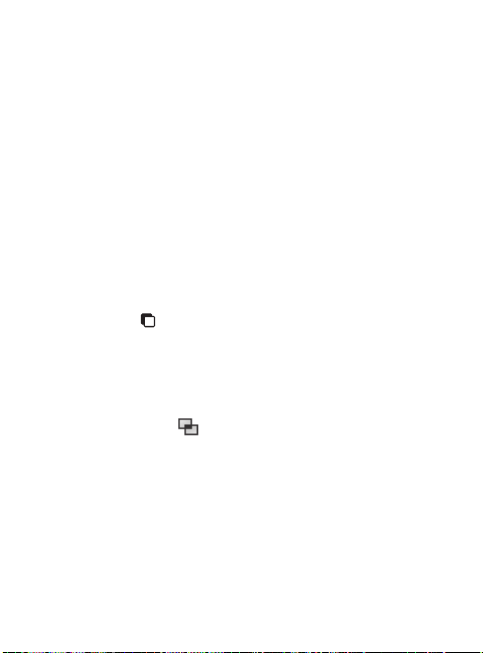
Ana ekranınız KÇ
Durum çubuğundan
durumunuzun değiştirilmesi
Durum Özeti’ni açmak için durum
çubuğunun ortasına dokunun. Geçerli
saat, Şebeke, SVC ID, Pil, Telefon
belleği, Harici bellek, Profil, MP3 ve
Bluetooth durumunu gösterir. Profil
tipini, MP3 çal/duraklat özelliğini
ayarlayabilir ve Bluetooth özelliğini
açıp/kapatabilirsiniz.
Çoklu görev fonksiyonunu
kullanma
Çoklu görev menüsünü açmak için
çoklu görev tuşuna
çalışmakta olan uygulamaların
tümünü görüntüleyebilir ve bir
dokunuşla onlara erişebilirsiniz.
Arka planda bir uygulama
çalıştırıyorsanız (ör. oyun veya FM
radyo) durum çubuğunda
görünür.
16
LG GD510 | Kullanım Kılavuzu
basın. Buradan
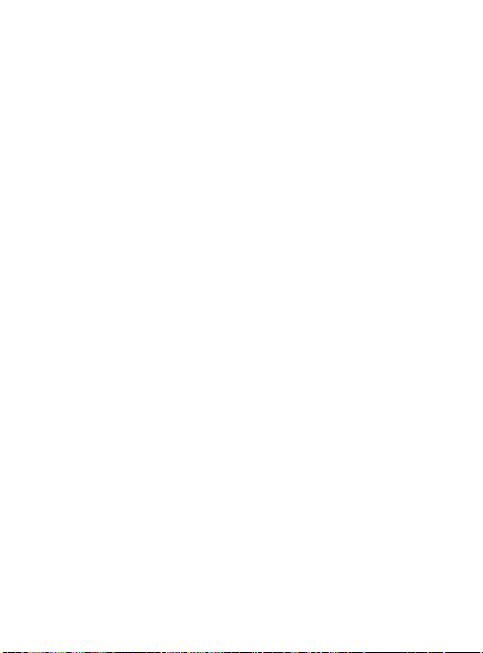
KÇB
Kayıp çalıntı bildirimi [KÇB]
1 KÇB fonksiyonu, telefonunuzu
kaybetmeniz ya da yerini
unutmanız durumunda
kullanabileceğiniz izleme sistemi
özelliğidir.
2 Yetkisiz bir kişi telefonunuzu
kullandığında, telefonunuz önceden
tanımlı bir telefon numarasına SMS
gönderir.
3 Aşağıdaki adımlarla KÇB
fonksiyonunu ayarlayabilirsiniz:
• Ana menüden AYARLAR sekmesini
bulun, ardından Telefon ayarları
ve ardından Güvenlik’i seçin.
• Kayıp çalıntı bildirimi’ni seçin.
• KÇB’yi ayarlayın ve AÇIK’ı seçin
• Varsayılan KÇB kodunu girin
NOT:
• Telefonunuzu başka bir SIM
kart ile kullanmak istemeniz
durumunda, KÇB’yi KAPALI olarak
ayarladığınızdan emin olun.
• KÇB için girilen numaraya ülke
kodunu eklemeniz önerilir (örn.
TÜRKİYE için telefon numarasından
önce +90)
• Varsayılan KÇB kodu 000000’dır.
17
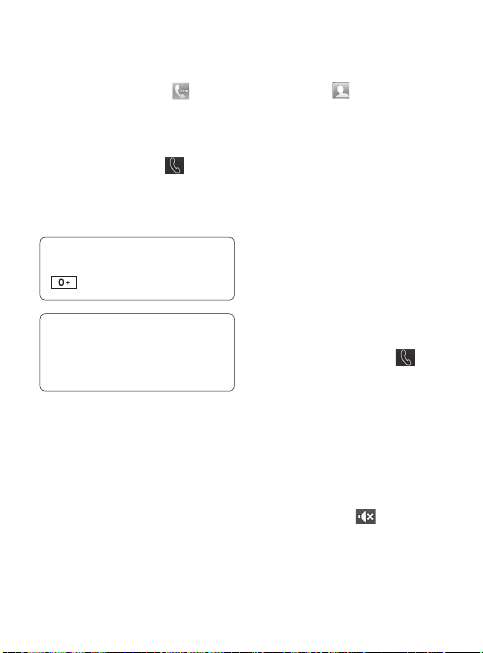
Çağrılar
Çağrı yapma
1 Tuş takımını açmak için öğesine
dokunun.
2 Tuş takımını kullanarak numarayı
tuşlayın.
3 Çağrıyı başlatmak için
dokunun.
4 Çağrıyı sonlandırmak için Smart
tuşuna basın.
İpucu! Bir uluslararası
arama için + girmek amacıyla
tuşunu basılı tutun.
İpucu! Yanlışlıkla çağrı
yapmayı engellemek amacıyla
dokunmatik ekranı kilitlemek için
açma/kapama tuşuna basın.
18
LG GD510 | Kullanım Kılavuzu
öğesine
Rehberden çağrı yapılması
1 Ana ekranda öğesine
dokunarak Rehber’i açın.
2 Ekranın üzerindeki İsim alanı
kutusuna basın ve tuş takımını
kullanarak aramak istediğiniz kişinin
ilk birkaç harfi girin.
3 Filtrelenen listeden aramak
istediğiniz kişinin yanındaki
Ara simgesine dokunun. Kişinin
birden fazla numarası varsa arama
varsayılan numarayı kullanır.
4 Veya kişi ismine dokunun ve
kişi için kullanılacak birden fazla
numara varsa kullanmak istediğiniz
numarayı seçin. Çağrıyı varsayılan
numarayla başlatmak için
öğesine de dokunabilirsiniz.
Çağrının cevaplanması ve
reddedilmesi
Telefonunuz çaldığında çağrıyı
cevaplamak için Smart tuşuna basın.
Zil sesini kapatmak için kapağı yukarı
kaydırın. Böylece telefon kilitleyse
kilidi açılır, ardından
basın. Bu özellik, bir toplantı sırasında
profilinizi Sessiz olarak değiştirmeyi
unuttuysanız faydalı bir özelliktir.
Gelen çağrıyı reddetmek için Reddet
öğesine dokunun.
öğesine
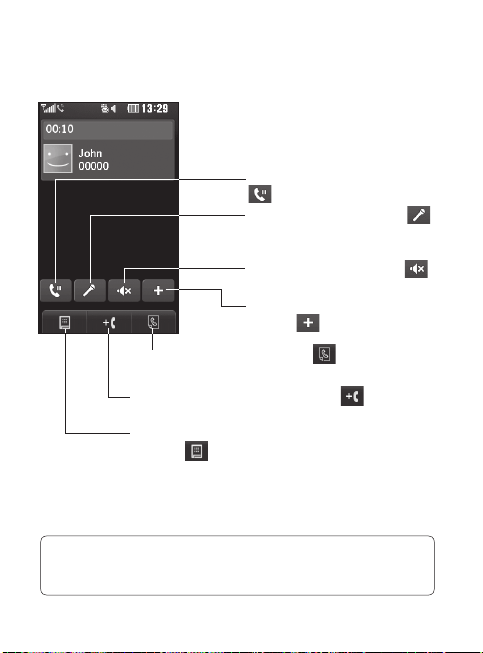
Çağrı sürecindeki seçenekler
Beklet - Bir çağrıyı beklemeye almak için
öğesine dokunun.
Sessiz - Mikrofonu kapatmak için
tuşuna dokunursanız konuştuğunuz kişi
sizi işitemez.
Hoparlör - Hoparlörü açmak için
öğesine dokunun.
Seçenekler - Diğer gelen çağrı seçenekleri
listesi için öğesine dokunun.
Bir arama sırasında kişileri aramak için öğesine
dokunun.
Görüşmeye başka bir kişi daha eklemek için
öğesine dokunun.
İkinci bir arama yapmak üzere numerik tuş takımını
açmak için
ayrıca çağrı merkezleri gibi otomatik telefon
servislerini ararken numaralı seçenekleri bulunan
menülerde gezinmenize olanak sağlar.
öğesine dokunun. Bu fonksiyon
İpucu! Seçenekler listesinde veya rehberinizde aşağı ve yukarı gezinmek
için görünen son satıra dokunun ve parmağınızı ekranda yukarı doğru
kaydırın. Liste yukarı kayarak diğer öğeler de görünür hale gelir.
19
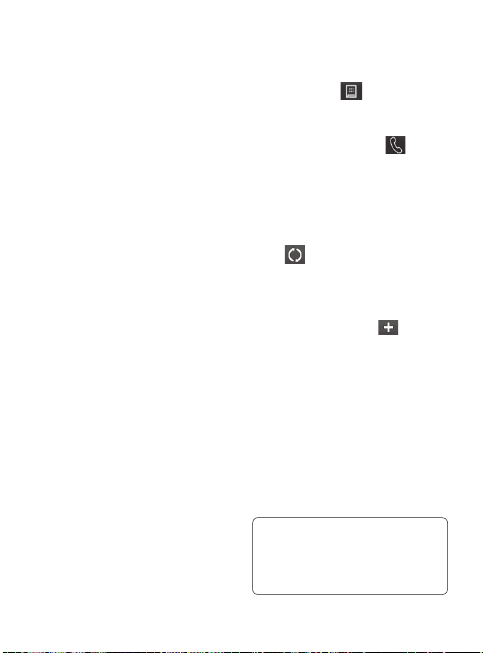
Çağrılar
Hızlı arama
Sıklıkla aradığınız bir kişiyi hızlı arama
tuşlarından birine atayabilirsiniz.
1 İLETİŞİM sekmesindeki Rehber’i
seçin ve Hızlı arama’yı seçin.
2 Telesekreteriniz 1 numaralı
hızlı arama tuşuna atanmış
bulunmaktadır. Bunu
değiştiremezsiniz. Kişiyi hızlı araması
numarası olarak başka bir numaraya
dokunun.
3 Rehberiniz açılır. Telefon
numarasına bir kez dokunarak bu
numaraya atamak istediğiniz kişiyi
seçin. Bir kişiyi bulmak için, İsim
kutusuna hafifçe vurun ve ilgili
kişinin isminin ilk harfini girin.
20
LG GD510 | Kullanım Kılavuzu
İkinci çağrının yapılması
1 İlk aramanızda öğesine
dokunun ve aramak istediğiniz
numarayı yazın.
2 Çağrıya bağlanmak için
dokunun.
3 Ekranda her iki çağrı da
görüntülenir. İlk çağrı kesilir ve
arayan beklemeye alınır.
4 Çağrılar arasında geçiş yapmak
için
öğesine dokunun veya
bekletilen çağrıya ait numaraya
basın.
5 Çağrılardan birini veya her ikisini
de sonlandırmak için
basın ve Tümü, Beklemede veya
Aktif komutu ardından Son öğesini
seçin.
NOT: Yaptığınız her çağrı için
ücretlendirileceksiniz.
tuşuna
tuşuna
Çağrı geçmişinin
görüntülenmesi
İLETİŞİM sekmesindeki Çağrı geçmişi
öğesine dokunun.
İpucu! Çağrının tarihini, saatini
ve süresini görüntülemek için
herhangi bir çağrı günlüğü
girdisine dokunun.
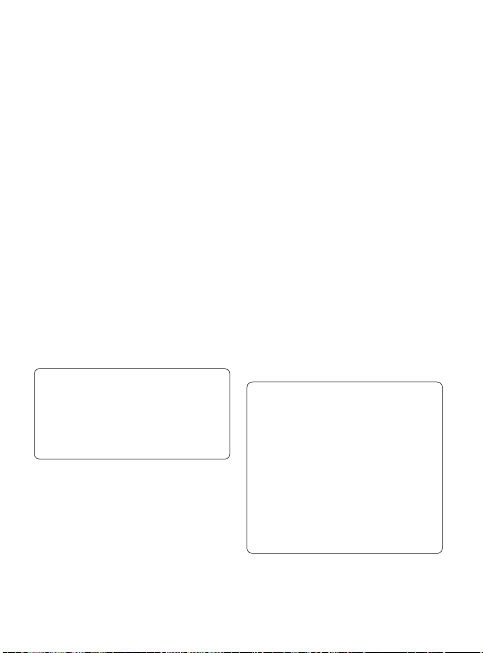
Çağrı yönlendirmenin
kullanılması
1 AYARLAR sekmesindeki Çağrı
ayarları öğesine dokunun.
2 Çağrı yönlendirme öğesini seçin.
3 Tüm sesli çağrıların hat meşgul
olduğunda mı, yanıt verilmediğinde
mi yoksa erişilemediğinizde mi
yönlendirileceğini seçin.
4 Yönlendirilmek istediğiniz numarayı
girin.
5 Etkinleştirmek için İstek öğesine
dokunun.
Not: Çağrı yönlendirme ücretlidir.
Detaylar için lütfen servis
sağlayıcınızla konuşun.
İpucu! Tüm çağrı
yönlendirmelerini kapatmak için
Çağrı yönlendirme menüsünden
Tümünü devre dışı bırak öğesini
seçin.
Çağrı engellemenin
kullanılması
1 AYARLAR sekmesindeki Çağrı
ayarları öğesine dokunun.
2 Çağrı engelleme’ye dokunun.
3 Aşağıdaki altı seçenekten herhangi
birini veya tümünü seçin:
Tüm giden aramalar
Giden uluslararası
Kendi ülkem hariç yapılan
uluslararası aramalar
Tüm gelenler
Yurtdışında gelen aramalar
Tümünü devre dışı bırak
4 Çağrı engelleme şifresi girin.
Bu servisi lütfen şebeke
operatörünüzden kontrol edin.
İpucu! Telefonunuzdan
aranabilecek numaraların
listesini açmak veya düzenlemek
için Çağrı Ayarları’ndan Sabit
arama numaraları’nı seçin.
Operatörünüzün PIN2 koduna
ihtiyaç duyarsınız. Böylece
telefonunuzdan sadece sabit
arama listesindeki numaralar
aranabilir.
21
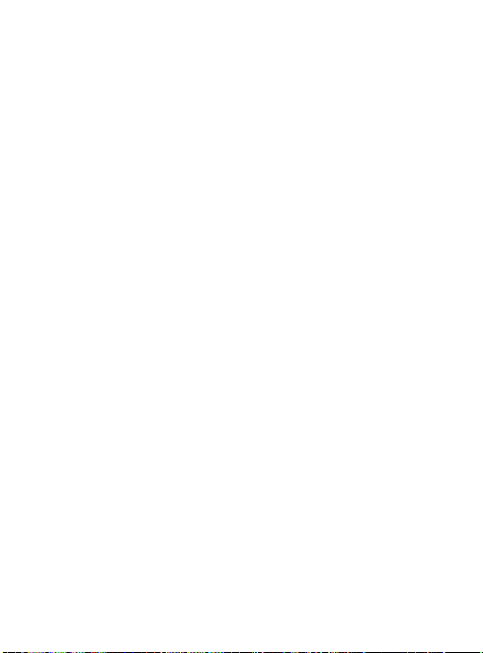
Çağrılar Re
Genel çağrı ayarının
değiştirilmesi
1 AYARLAR sekmesindeki Çağrı
ayarları öğesine dokunun.
2 Ortak ayarlar öğesine ilerleyin ve
dokunun. Burada ayarları aşağıdaki
gibi düzeltebilirsiniz:
Çağrı reddetme - Ret listesini
görmek için düğmeyi Açık
konumuna kaydırın. Tüm
çağrıları, belirli rehber kayıtlarını
veya grupları, kayıtlı olmayan
numaralardan gelen çağrıları
(rehberinizde bulunmayanlar) veya
Arayan Numarası olmayan çağrıları
seçmek için metin kutusuna
dokunabilirsiniz. Ayarı değiştirmek
için Kaydet öğesine dokunun.
Numaramı gönder - Birini
aradığınızda numaranızın
görünmesi için kullanın.
Otomatik tekrar ara - Açık için
düğmeyi sola, Kapalı için sağa
kaydırın.
Cevap verme modu - Arama
tuşunu veya herhangi bir tuşu
kullanarak telefona cevap vermek
için kullanın.
22
LG GD510 | Kullanım Kılavuzu
Dakika hatırlatıcı - Bir çağrı
sırasında her dakikada bir sinyal
sesi duymak için düğmeyi sola
AÇIK konumuna kaydırın.
BT cevap modu - Bluetooth
kulaklığı kullanarak çağrıyı
Bluetooth ile cevaplamak için
Hands-free, telefondaki bir tuşa
basarak cevaplamak için ise Telefon
seçimini yapın.
Yeni numarayı kaydet - Yeni
numarayı kaydetmek için Evet
öğesini seçin.
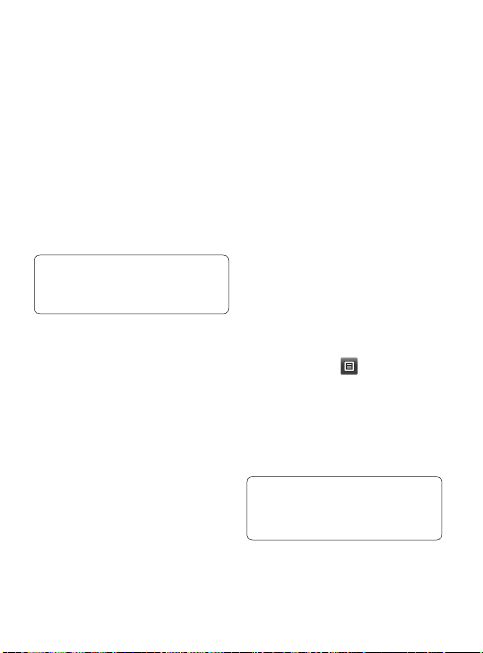
Rehber
Rehberde Arama Yapma
Rehberde çağrı yapmanın iki yolu
bulunmaktadır:
1 İLETİŞİM sekmesindeki Rehber
öğesine dokunun.
2 Arama öğesine dokunun.
3 Bir kişi listesi göreceksiniz. Bir kişinin
ismine ait ilk harfi İsim alanına
girdiğinizde listenin ilgili alfabetik
alanına atlanacaktır.
İpucu! İsim alanına bastıktan
sonra ekranda alfabetik klavye
çıkacaktır.
Yeni kişinin eklenmesi
1 İLETİŞİM sekmesindeki Rehber
öğesine dokunun ve Kişi ekle’ye
dokunun.
2 Ekleyeceğiniz kişiyi kaydetmek için
Tel e fo n veya SIM öğesini seçin.
3 Adınızı ve soyadınızı girin.
4 Kişi başına beş farklı numara
girebilirsiniz. Her girişin Cep, Ev,
Ofis, Çağrı ve Faks seçenekleri
vardır.
5 Bir e-posta adresi ekleyin. Kişi
başına iki farklı e-posta girebilirsiniz.
6 Kişiyi bir veya daha fazla gruba
atayın. Kişi başına üç grup
atayabilirsiniz. Grup yok, Aile,
Arkadaşlar, Çalışma arkadaşları,
Okul veya VIP arasından seçim
yapın.
7 Ayrıca Zil sesi, Doğum günü,
Yıldönümü, Ana sayfa, Ev adresi,
Şirket adı, İş unvanı, Şirket adresi,
Not ya da bir İkon ekleyebilirsiniz.
8 Kişiyi kaydetmek için Kaydet
öğesine dokunun.
Grup oluşturma
1 İLETİŞİM sekmesindeki Rehber
öğesine dokunun. Ve Gruplar
öğesine dokunun.
2 Grup ekle veya
dokunun ve Grup ekle öğesini
seçin.
3 Yeni grubunuza bir ad verin. Gruba
bir zil sesi atayabilirsiniz.
4 Kaydet’e dokunun.
NOT: Bir grubu silerseniz bu
gruba atanmış kişiler kaybolmaz.
Rehber’de kayıtlı kalacaklardır.
öğesine
23
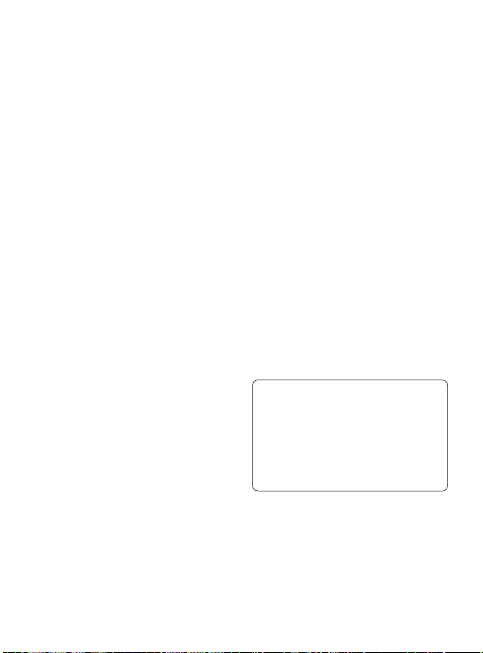
Rehber
Kişi ayarlarının değiştirilmesi
Rehber kayıtlarınız kendi tercihlerinize
uygun olacak şekilde rehber
ayarlarınızı yapabilirsiniz.
1 İLETİŞİM sekmesindeki Rehber
öğesine dokunun ve Ayarlar
öğesine dokunun.
2 Buradan aşağıdaki ayarları
düzenleyebilirsiniz:
Rehber ayarları - Rehber konumu,
İsim ekranı ve Hızlı komut tuşu
ayarlarını yapın.
Kopyala - Kişilerinizi telefondan
SIM’e veya SIM’den telefonunuza
kopyalar. Tek seferde birini veya
tümünü seçebilirsiniz.
Taşı - Bu komut; Kopyala komutu
gibi çalışır ancak kişi sadece
taşıdığınız yere kaydedilir.
Bütün kişileri Bluetooth üzerinden
gönder - Bütün kişilerinizi
Bluetooth kullanarak başka bir
cihaza gönderin. Bu seçeneği
seçtiğiniz takdirde Bluetooth
öğesini açmanız için bir uyarı
alacaksınız.
Rehberi yedekle - Harici bellekteki
kişilerinizi yedekler. Bu seçenek,
harici bellek gerektirir.
24
LG GD510 | Kullanım Kılavuzu
Rehberi yeniden yükle - Harici
bellekten kişilerinizi yeniden
yükleyin. Bu seçenek, harici bellek
gerektirir.
Rehberi sil - Tüm rehberinizi
siler. Telefon ve SIM arasında
seçim yapın ve kişilerinizi silmek
istediğinizden eminseniz Evet
öğesine dokunun.
Bilgilerin görüntülenmesi
1 İLETİŞİM sekmesindeki Rehber
öğesine dokunun ve Bilgi öğesine
dokunun.
2 Buradan Servis arama numaraları,
Kendi numaranızı, Hafıza bilginizi
(bellek kullanımınızı gösteren) ve
Kartvizitinizi görüntüleyebilisiniz.
İpucu! Kendi kartvizitinizi
eklemek için, Kartvizitim
öğesini seçin ve herhangi bir
kişi için yaptığınız şekilde kendi
bilgilerinizi girin. Sonlandırmak
için Kaydet’e dokunun.

Mesajlar
Mesajlar
GD510 telefonunuz, SMS ve MMS
fonksiyonlarını sezgisel ve kullanımı
kolay bir menüde toplamıştır.
Mesajın gönderilmesi
1 İLETİŞİM sekmesindeki Mesajlar
öğesine dokunun. Ve yeni bir mesaj
yazmaya başlamak için Yeni mesaj
öğesine dokunun.
2 Bir görüntü, video, ses, şablon, vs.
eklemek için Ekle öğesine dokunun.
3 Alıcıları girmek için ekranın altındaki
Alıcı öğesine dokunun. Ardından
numarayı girin veya bir kişi seçmek
için
öğesine dokunun. Birden
fazla kişi ekleyebilirsiniz.
4 Hazır olduğunuzda Gönder öğesine
dokunun.
UYARI: SMS’e görüntü, video
veya ses eklendiğinde otomatik
olarak bir MMS’e dönüştürülür ve
ona göre ücretlendirilir.
NOT: Bu cihaz, Türkçe karakterlerin
mesaj ile alınıp, gönderilmesinde
ETSI TS 123.038 V8.0.0 ve ETSI
TS 123.040 V8.1.0 standartlarını
desteklemektedir.
Metin girilmesi
Metin girmenin beş yolu vardır:
Tuş takımı, Klavye, El yazısı -Ekran, El
yazısı-Kutu, El yazısı -Çift Kutu.
ve Giriş yöntemi öğelerine
dokunarak giriş yönteminizi
seçebilirsiniz.
T9 modunu açmak için
dokunun. Bu simge yalnızca Tuş
takımını giriş yöntemi olarak
seçtiğinizde gösterilir.
Yazma dilini değiştirmek için
öğesine dokunun.
Numaralar, semboller ve metin girişi
arasında geçiş yapmak için
öğesine dokunun.
Büyük ve küçük harfler arasında geçiş
yapmak için Shift tuşunu kullanın.
öğesine
T9 modu
T9 modu, yazdığınız sözcükleri
dokunduğunuz tuşların sırasına
göre tanımak için yerleşik bir sözlük
kullanır. Yazdığınız sözcükleri tahmin
eder ve alternatifler sunar.
25
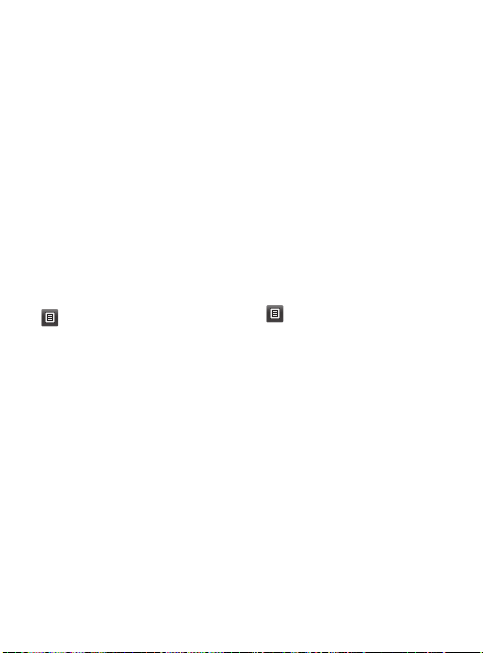
Mesajlar
El yazısı tanıma
El yazısı modunda yazıyı ekrana
yazarsınız ve GD510’unuz el yazınızı
mesaja dönüştürür. Tercih ettiğiniz
görünüme bağlı olarak El yazısı-Ekran
veya El yazısı-Kutu öğelerinden
birisini tercih edin.
E-postanın ayarlanması
İLETİŞİM sekmesinden E-posta
öğesine dokunun.
E-posta hesabı oluşturulmadıysa eposta kurulum sihirbazını başlatın ve
tamamlayın.
öğesini seçerek ayarları kontrol
edip düzenleyebilirsiniz. Ayrıca, hesabı
oluşturduğunuzda da otomatik olarak
doldurulan ilave ayarları da kontrol
edebilirsiniz.
E-postaların alınması
Yeni e-postalar için hesabınızı
otomatik veya manuel olarak kontrol
edebilirsiniz. Kendiniz kontrol etmek
için:
1 İLETİŞİM sekmesinden E-posta
öğesine dokunun.
2 Kullanmak istediğiniz hesaba
dokunun.
26
LG GD510 | Kullanım Kılavuzu
Yeni hesabınızı kullanarak
e-posta gönderme
1 Yeni E-posta öğesine
dokunduğunuzda yeni bir e-posta
açılacaktır.
2 Mesajı tamamlayın.
3 Gönder öğesine dokunduğunuzda
e-postanız gönderilecektir.
E-posta ayarlarının
değiştirilmesi
1 İLETİŞİM sekmesinden E-posta
öğesine dokunun.
2
öğesine dokunup
ayarları
’nı seçtiğinizde şu ayarları
yapabilirsiniz:
E-posta hesapları
Tercih edilen e-posta
E-posta ile yanıtlamaya izin
ver - ’Okundu onayı’ mesajı
gönderilmesini sağlayın.
Yanıt e-postası talebi - Okundu
onay mesajlarının istenip
istenmeyeceğini seçin.
Kontrol sıklığı - Yeni e-posta
mesajlarınız için ne sıklıkta GD510
kontrolü olacağını seçin.
Alınacak miktar - Bir seferde geri
alınacak e-posta sayısını seçin.
E-posta
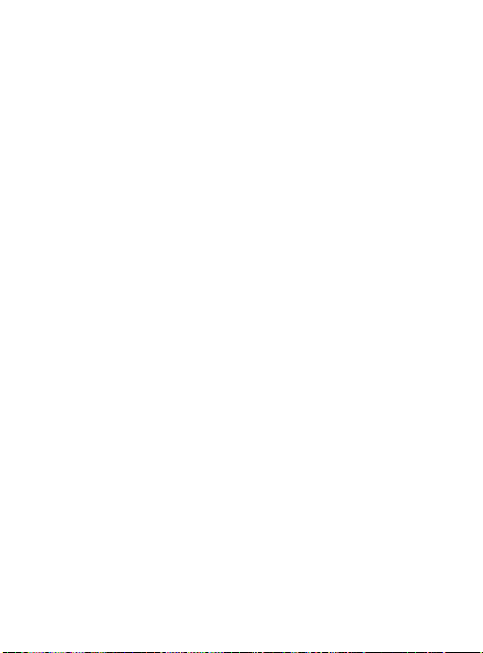
İletme ve Yanıtla mesajı ekle:
- Orijinal mesajınızın cevabınıza
eklenip eklenmeyeceğini seçer.
Eki ekle - Orijinal eki herhangi bir
cevaba ekleyip eklememeyi seçer.
Dolaşımda otomatik geri alma
- Yurtdışındayken (dolaşım)
mesajlarınızın otomatik olarak geri
alınıp alınmayacağını seçer.
Yeni e-posta bildirimi - Yeni epostalar için uyarılıp uyarılmamayı
seçer.
İmza - Bu özelliği Açık konuma
getirin ve bir e-posta imzası
oluşturun.
Öncelik - Mesajlarınızın öncelik
derecesini belirleyin.
E-posta gönderme - Gönderilen
maksimum posta boyutunu
belirleyin.
E-posta sayacı - İstediğiniz
tarihi girin. Bu süre boyunca
gönderdiğiniz e-postaları kontrol
edebilirsiniz.
Mesaj klasörleri
Mesajlar menüsünde beş klasör
bulunmaktadır
Gelen kutusu - Aldığınız tüm mesajlar
gelen kutusuna yerleştirilir.
.
Taslaklar - Bir mesajı yazmayı
tamamlamadıysanız, yaptığınız
kadarını bu klasörde saklayabilirsiniz.
Giden kutusu - Burası, mesajlar
gönderilirken geçici olarak kullanılan
bir yerdir.
Gönderilen öğeler - Gönderdiğiniz
tüm mesajlar bu klasöre yerleştirilir.
Klasörlerim - Mesajlarınızı saklamak
için klasör oluşturun.
Metin mesajı ayarlarının
değiştirilmesi
İLETİŞİM sekmesindeki Mesajlar
öğesine dokunun ve Ayarlar öğesine
dokunun. Metin mesajı öğesini seçin.
Aşağıdaki değişiklikleri yapabilirsiniz:
SMS merkezi - Mesaj merkezinize ait
ayrıntıları girin.
İletim raporu - Mesajlarınızın teslim
edildiğine dair onay almak için
düğmeyi sola kaydırın.
Geçerlilik süresi - Mesajlarınızın
mesaj merkezinde ne kadar süreyle
kalacağını seçin.
Mesaj türleri - Metninizi Metin,
Ses, Faks, X.400 veya E-posta’ya
dönüştürün.
Karakter kodlama - Karakterlerin
nasıl kodlanacağını seçin. Bu işlem
mesajlarınızın boyutunu ve dolayısıyla
veri ücretlendirmesini etkiler.
27

Mesajlar Ka
Uzun metni böyle gönder - Uzun
mesajları Çoklu SMS mesajları veya
MMS olarak göndermek için kullanın.
Multimedya mesajı ayarlarının
değiştirilmesi
İLETİŞİM sekmesindeki Mesajlar
öğesine dokunun. Ayarlar ve
Multimedya mesajı öğelerinin üzerine
gelin ve seçin. Aşağıdaki değişiklikleri
yapabilirsiniz:
Alım modu - Ana şebeke ve Dolaşım
şebekesi arasında seçim yapın.
Sonrasında Manuel seçerseniz sadece
MMS uyarısı alırsınız ve sonrasında
isterseniz tamamını indirebilirsiniz.
İletim raporu - İletim raporu talep
etmek ve/veya iletim raporuna izin
vermek tercihlerini yapın.
Okundu raporu - Yanıt talep etmek
ve/veya yanıta izin vermek tercihlerini
yapın.
Öncelik - MMS’nizin öncelik derecesini
belirleyin.
Geçerlilik süresi - Mesajınızın ne kadar
süreyle mesaj merkezinde tutulacağını
belirleyin.
Slayt süresi - Slaytların ekranda
görünme süresini belirleyin.
28
LG GD510 | Kullanım Kılavuzu
Oluşturma modu - Mesaj modunuzu
seçin.
Gönderme zamanı - Bir mesajın
gönderilmeden önce ne kadar
bekleyeceğini belirleyin.
MMS - Listeden birini seçin veya yeni
bir mesaj merkezi ekleyin.
Diğer ayarlarınızın
değiştirilmesi
İLETİŞİM sekmesindeki Mesajlar
öğesine dokunun. Ve Ayarlar’a
dokunun.
Telesekreter - Yeni bir sesli posta
hizmeti eklemek için
dokunun. Verilen hizmet hakkında
daha fazla bilgi için şebeke
operatörünüzle temasa geçin.
Servis mesajı - Servis mesajlarını
almak veya engellemek için kullanın.
Servis güvenliği seçeneğinde
gönderenleri güvenilir ve güvenilmez
olarak sınıflandırarak mesaj
güvenliğinizi de ayarlayabilirsiniz.
Mesaj sayacı - Mesajların sayılma
süresini ayarlamak için kullanın.
Bilgi servisi - Hücre yayınını açmak/
kapatmak ve kanallarınızı ve dillerinizi
seçmek için kullanın.
öğesine
